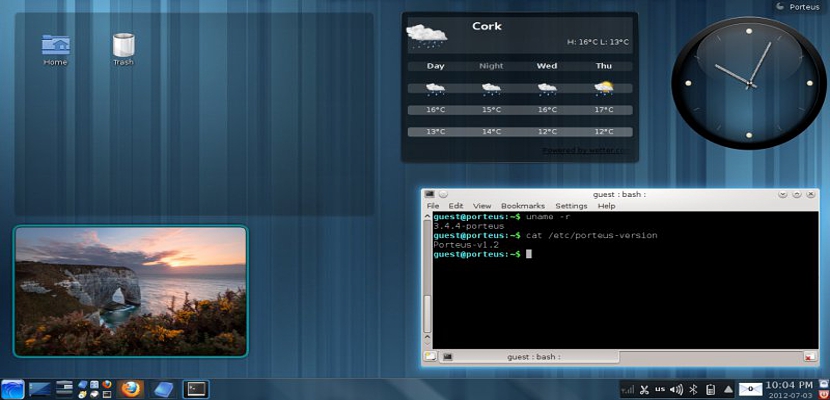
Setiap kali kami menyebut sistem operasi berbasis Linux, hal pertama yang terlintas dalam pikiran adalah Ubuntu, yang telah mendapatkan tempat yang sangat penting bagi semua orang yang lebih menyukai sistem sumber terbuka jenis ini; Karena keunggulan yang dicapai Ubuntu saat ini, kami hampir dapat memastikannya itu telah mencapai posisi yang baik di atas yang serupa lainnya. Porteus adalah sistem operasi yang juga berbasis Linux, yang menawarkan fitur-fitur menarik bahkan sejak kami mengunduhnya.
Untuk alasan ini, agar kita dapat menggunakan sistem operasi Porteus ini, kita akan mulai dengan menyebutkan cara kita dapat mengaksesnya. menyesuaikannya untuk mendapatkan apa yang dibutuhkan tim kami, dengan sedikit trik yang bahkan datang dari tangan "aplikasi online" pengembang, yang telah mengusulkannya sebagai asisten pribadi kecil untuk semua orang yang ingin menggunakannya.
Mengatur preferensi awal kami di Porteus
Itu adalah bagian yang paling menarik dari semuanya, karena seperti yang telah kami komentari di paragraf sebelumnya, pengembang Porteus telah mengusulkan dalam situs webnya asisten kecil sebagai aplikasi online; sana kami akan memiliki beberapa parameter untuk ditangani dengan mudah, yang akan membantu kami mendapatkan hanya apa yang dapat didukung komputer PC kami.
Sistem.
Ini adalah area pertama yang akan kita temukan di wizard tersebut, di mana kita harus memilih jenis sistem operasi yang ingin kita miliki sesuai dengan arsitektur PC kita; dalam contoh pertama kita bisa pilih antara versi 64-bit dan 32-bit, yang terakhir, yang sangat cocok untuk komputer dengan kedua arsitektur. Jika kita yakin komputer kita memiliki prosesor 64-bit maka kita harus memilih alternatif kedua.
Kita juga dapat memilih jenis antarmuka yang ingin kita lihat setelah kita menjalankan Porteus, dengan opsi untuk ini, yang hanya ditampilkan sebagai jendela terminal dan juga dengan antarmuka grafis.
Di bagian ketiga dari area ini kita akan menemukan kemungkinan pilih dari tata letak desktop yang berbeda, hanya memilih salah satu yang kita inginkan setelah sistem operasi berbasis Linux ini berjalan.
Konfigurasi
Ini adalah area kedua yang akan kita temukan, tempat kita dapat menentukan zona waktu kita; meskipun "Pabrik" hadir secara default, mungkin akan lebih mudah jika kita memilih negara tempat kita berada secara manual.
Keyboard adalah elemen lain yang dapat kita tangani dengan mudah dari area ini, tergantung pada yang kita miliki di PC kita.
Meskipun suara volume dapat kita atur tanpa masalah dengan tombol komputer kita, tetapi di sini kita juga dapat menentukan parameter ini jika kita mau.
Sedikit lebih jauh ke bawah adalah pilihan untuk mengemudi "opsi lanjutan", yang hanya boleh digunakan oleh para ahli di sistem operasi berbasis Linux.
Modul.
Bergantung pada preferensi kita untuk menggunakan browser Internet, item pertama yang dapat kita pilih ada di area ini; Mozilla Firefox, Google Chrome dan Opera hadir di sini, hanya memilih salah satu yang kita kenal.
Kami juga akan memiliki kemungkinan untuk memilih pengolah kata yang ingin kami gunakan, memiliki AbiWord dan LibreOffice.
Jika kami akan menggunakan konferensi video, kami juga dapat memilih Skype sebagai klien pilihan kami; Jika kita tidak akan menggunakan layanan ini, kita hanya perlu memilih ikon dengan X.
Pengontrol
Tidak diragukan lagi, ini adalah bagian yang paling menarik dan penting dari semuanya, karena jika kita ingin PC kita bekerja dengan cepat dengan tugas apa pun yang kita putuskan untuk dilakukan, maka kita harus pilih driver kartu video yang tepat yang kami miliki, memiliki opsi untuk memilih ATI Amd Radeon dan nVidia; Jika kami tidak memiliki kartu video ini, kami dapat memilih ikon penguin, yang artinya kami akan membiarkan Linux secara otomatis mengkonfigurasi kartu video kami.
Pencetak.
Tergantung dari jenis pekerjaan yang akan kita lakukan, di sini kita juga bisa memilih mau menggunakan printer atau tidak.
Jika kita telah mengkonfigurasi dengan sempurna semua parameter yang telah ditunjukkan kepada kita sesuai dengan apa yang kita sarankan, maka kita harus melakukannya tekan tombol bertuliskan "Bangun" (buat atau buat), yang akan menghasilkan citra ISO dengan sistem operasi Porteus dan dengan preferensi yang telah kami pilih selama proses berlangsung.
Agar Anda dapat melihat semua file ini dalam citra ISO, Anda harus memasangnya dengan aplikasi khusus untuk mengekstrak semua file nanti dan menyalinnya ke root flash drive USB; metode ini membutuhkannya nanti jadikan USB flashdisk Anda dapat di-boot. Anda juga dapat memilih untuk menggunakan aplikasi yang menangani gambar ISO dan itu mentransfer semua konten (dengan boot disertakan) menuju flashdisk USB kami.
Nanti Anda hanya perlu melakukannya restart PC dengan stik USB (atau CD-ROM) berisi semua sistem operasi yang ditransfer.
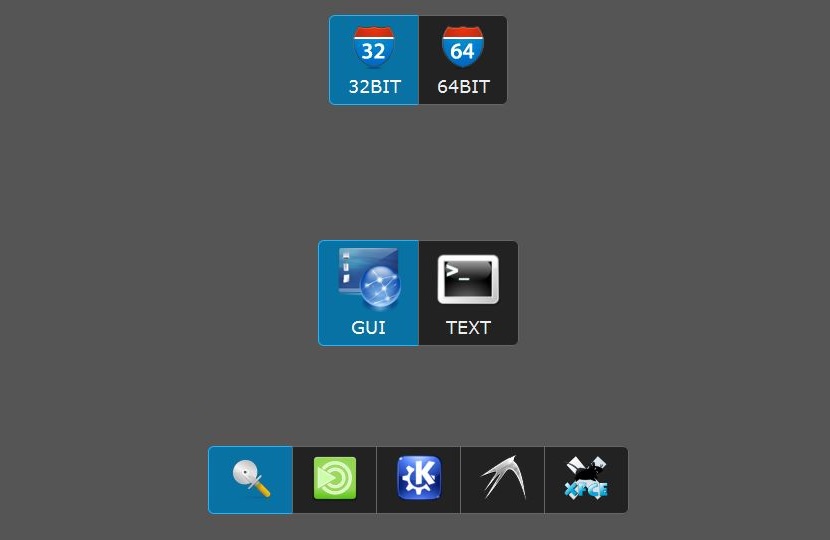
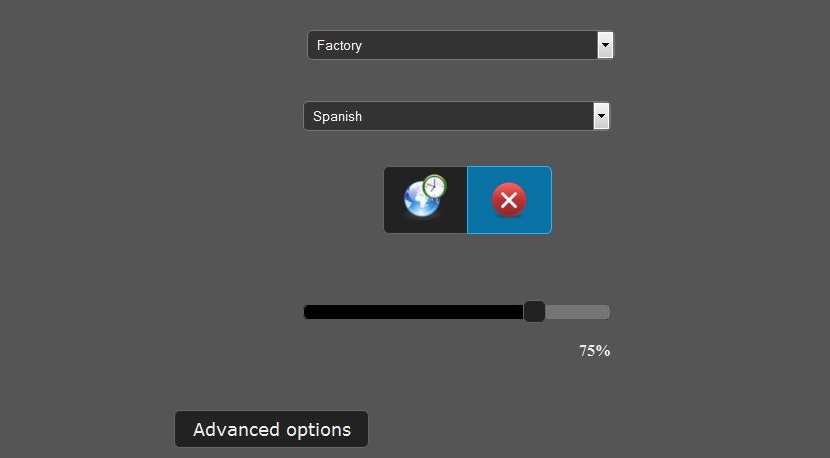
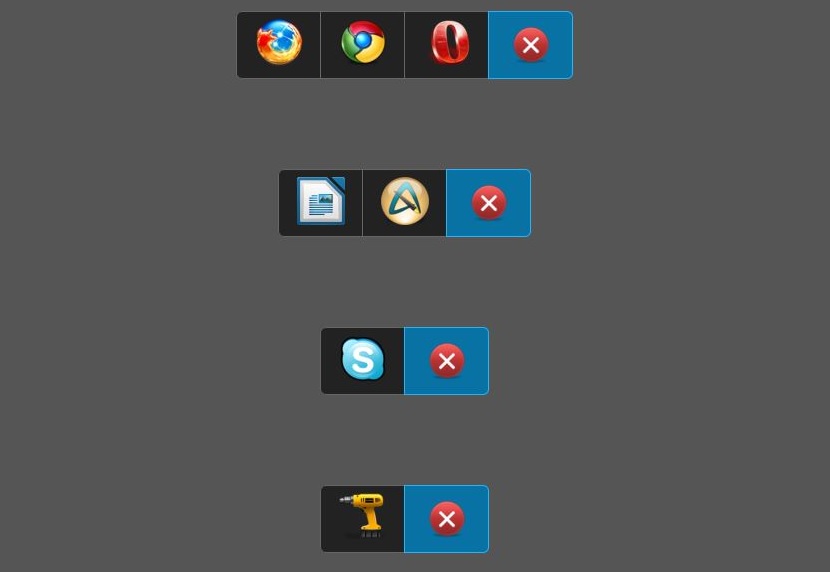
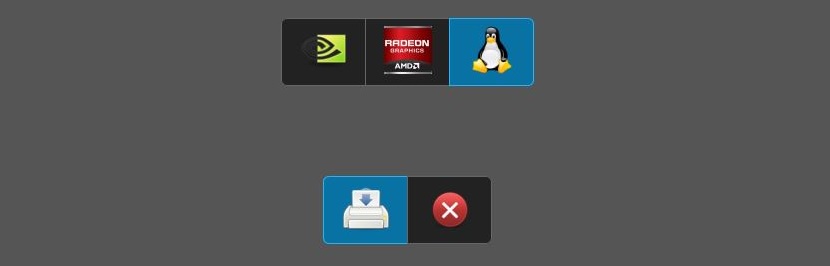
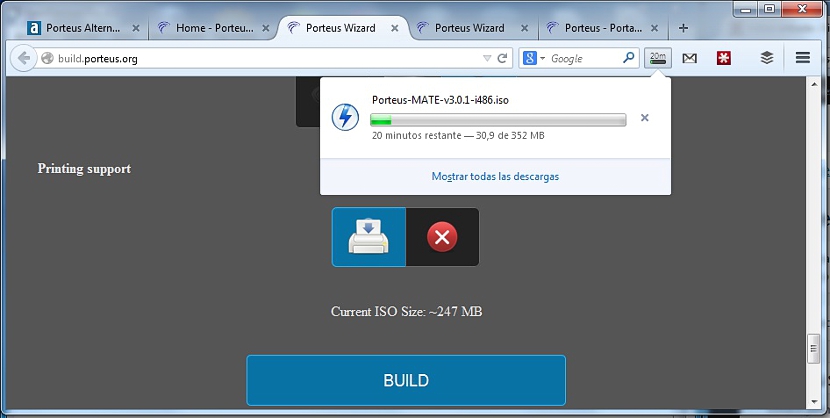
Porteus hebat, saya sedang menggunakannya sekarang.
porteus sangat bagus Saya menggunakan versi 3, dari hard drive saya, saya memulainya dengan grun4dos